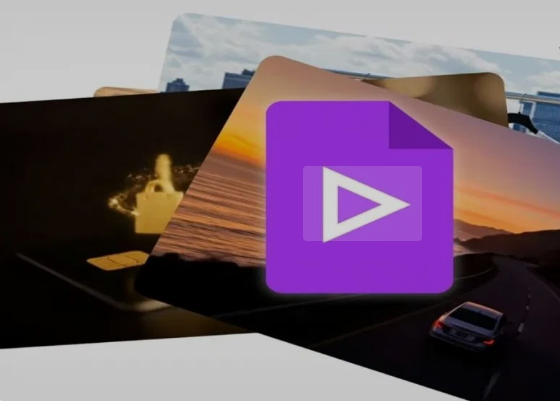
Google Vids, कंपनी का नया वीडियो क्रिएशन और एडिटिंग प्लेटफॉर्म, अब सभी यूजर्स के लिए फ्री में उपलब्ध है। ये प्लेटफॉर्म सबसे पहले नवंबर 2024 में सभी पेड Workspace यूजर्स के लिए पेश किया गया था। अब, माउंटेन व्यू बेस्ड टेक दिग्गज कंपनी ने Workspace के फ्री टियर पर रहने वालों के लिए भी कुछ समय पहले इसका एक बेसिक, नॉन-AI वर्जन ऑफर किया है। इन यूजर्स को सभी एडिटिंग और डेक क्रिएशन टूल्स तक एक्सेस मिलेगा, लेकिन उन्हें Veo 3 वीडियो जेनरेशन मॉडल, स्टोरीबोर्ड फीचर या AI वॉइसओवर टूल का एक्सेस नहीं मिलेगा। आइए जानते हैं इस प्लेटफॉर्म को यूज करने का तरीका।
एक ब्लॉग पोस्ट में, कंपनी ने सभी यूजर्स के लिए वीडियो क्रिएशन और एडिटिंग टूल को एक्सपैंड करने की घोषणा की थी। हालांकि, कुछ लिमिटेशन्स के साथ। कंपनी ने ये भी हाइलाइट किया कि अब Google Vids के पास एक मिलियन एक्टिव मंथली यूजर्स हैं।
जिन टूल्स का एक्सेस यूजर्स को मिलेगा, उनमें शामिल हैं एंकर-लेड वीडियो और स्क्रीन रिकॉर्ड करना; Google Drive, Photos और डिवाइस में लोकली स्टोर किए गए वीडियोज अपलोड करना; स्लाइड्स इम्पोर्ट करना; और वीडियो टेम्पलेट्स की एक रेंज में से सेलेक्ट करना। हालांकि, इन यूजर्स को ही में पेश किए गए Veo 3 से चलने वाले वीडियो एडिटिंग फीचर का एक्सेस नहीं मिलेगा, जो यूजर्स को आठ सेकंड तक के वीडियोज एडिट करने की सुविधा देता है।
खास बात ये है कि AI-पावर्ड टेक्स्ट-टू-वीडियो जेनरेटर्स के विपरीत, Google Vids टेक्स्ट प्रॉम्प्ट्स से सीधे वीडियोज जेनरेट नहीं करता। इसके बजाय, इसे एक डेक क्रिएशन प्लेटफॉर्म के तौर पर समझा जा सकता है, जो प्रॉम्प्ट के कॉन्टेक्स्ट को समझकर वीडियो स्टोरीबोर्ड के अलग-अलग हिस्सों को जोड़ता है। इसके बाद यह यूजर को फाइनल टच देने का मौका देता है।
फ्री में Google Vids कैसे करें इस्तेमाल?
सबसे पहले, आपको Google Vids प्लेटफॉर्म पर जाना होगा। आपको इस- ‘https://workspace.google.com/intl/en_in/products/vids/’ URL को अपने ब्राउजर के एड्रेस बार में कॉपी-पेस्ट करना होगा।
वहां पहुंचने के बाद, अपने Google अकाउंट से लॉग इन करें।
इसके बाद, आपको एक Google Slides जैसी इंटरफेस पर रीडायरेक्ट किया जाएगा।
यहां, दाईं ओर आपको एक Record बटन दिखेगा, जिससे आप खुद को या अपनी स्क्रीन को रिकॉर्ड कर सकते हैं।
इसके बाद, Script ऑप्शन आपको सीन के लिए स्क्रिप्ट अपलोड करने या दिए गए स्पेस में लिखने की सुविधा देता है।
Upload ऑप्शन यूजर्स को अपने Drive, Photos या डिवाइस से अलग-अलग मीडिया फाइल्स चुनकर जोड़ने की सुविधा देता है।
इसके बाद, Stock ऑप्शन यूजर्स को एक क्यूरेटेड लिस्ट से स्टॉक इमेजेज और वीडियोज चुनने की इजाजत देता है।
Text और Shapes बेसिक टूल्स हैं, जो आपको स्लाइड्स पर ये एलिमेंट्स जोड़ने की सुविधा देते हैं।
अंत में, Templates आपको वीडियो डिजाइन चुनने और उस पर बिल्ड करने का ऑप्शन देते हैं।
